Ulasan Galeri Buku: Pamerkan Perpustakaan Anda dalam Beberapa Menit
Diterbitkan: 2022-08-01Apakah Anda seorang pemburu buku? Apakah Anda bersemangat untuk berbagi buku favorit Anda dengan audiens Anda? Atau mungkin Anda sedang mempertimbangkan untuk mendatangkan penghasilan tambahan dengan menjual buku melalui situs web Anda. Either way, Anda perlu membuat galeri buku WordPress.
Menggunakan WordPress, Anda dapat menggunakan kombinasi blok Gutenberg untuk membuat galeri buku. Menggunakan pembuat halaman seperti Elementor memberi Anda lebih banyak fleksibilitas dalam mendesain tata letak galeri Anda. Dan jika Anda memiliki pengetahuan, Anda juga dapat membuat kode jenis posting kustom Anda sendiri untuk menyelesaikan pekerjaan.
Tapi mengapa pergi DIY ketika Anda bisa menggunakan plugin yang mengatur semua ini untuk Anda? Pengembang di Galeri Buku WordPress telah membuat plugin yang memudahkan. Saya akan menunjukkan kepada Anda apa itu semua dan bagaimana membuat etalase buku Anda sendiri di artikel ini.
Plugin Galeri Buku
Menampilkan buku Anda di situs web Anda jauh lebih mudah — dan lebih cantik — dengan plugin Galeri Buku. Ini membantu Anda menampilkan koleksi buku Anda dengan rapi di halaman, dengan tautan unduhan atau pembelian jika Anda mau. Tampilan buku tunggal juga memberi pengunjung Anda info terperinci tentang buku tersebut. Plugin ini menyediakan bidang untuk semuanya, mulai dari judul dan penulis hingga ISBN dan usia membaca yang direkomendasikan. Tingkat detail sepenuhnya terserah Anda.
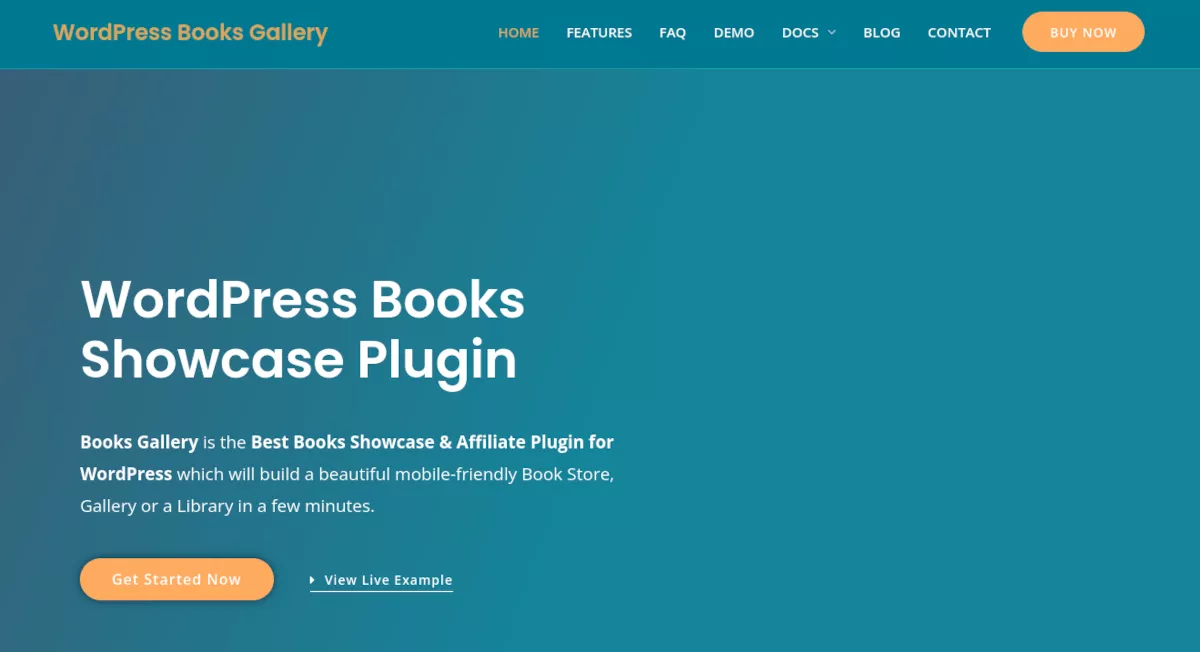
Jika Anda ingin menjual buku dan menghasilkan pendapatan pasif, ada beberapa cara untuk melakukannya. Jika Anda adalah bagian dari program afiliasi seperti Amazon, Anda dapat mengatur tautan di mana pengunjung dapat membeli buku di galeri Anda. Anda mendapatkan komisi afiliasi untuk setiap buku yang terjual. Opsi lainnya adalah menjual buku secara langsung melalui situs Anda menggunakan WooCommerce dan plugin keranjang.
Ada banyak fitur canggih di plugin Galeri Buku. Berikut adalah beberapa:
- Responsif seluler
- Panel pencarian yang disesuaikan
- Impor CSV dan API
- Peringkat & ulasan buku
- Galeri dengan pagination
- Beberapa penulis
- Izin mengunduh buku
- Halaman buku atau tampilan popup
Galeri Buku adalah plugin kaya fitur yang tidak membengkak dengan opsi yang tidak perlu. Ini menyediakan cara mudah untuk menampilkan koleksi buku Anda dan memungkinkan Anda memilih tampilannya di situs.
Cara menggunakan Galeri Buku
Plugin Galeri Buku WordPress mudah digunakan, hanya ada beberapa hal yang perlu Anda siapkan sebelum buku Anda ditampilkan di situs Anda. Mari kita mulai!
Langkah 1: Instal
Instal Galeri Buku seperti yang Anda lakukan pada kebanyakan plugin WordPress lainnya. Di dasbor WordPress Anda, navigasikan ke Plugins > Add New . Cari kata kunci Galeri Buku. Kemudian, klik tombol Instal Sekarang dan Aktifkan .
Sekarang Anda akan melihat "Buku WBG" di menu dasbor sisi kiri Anda.
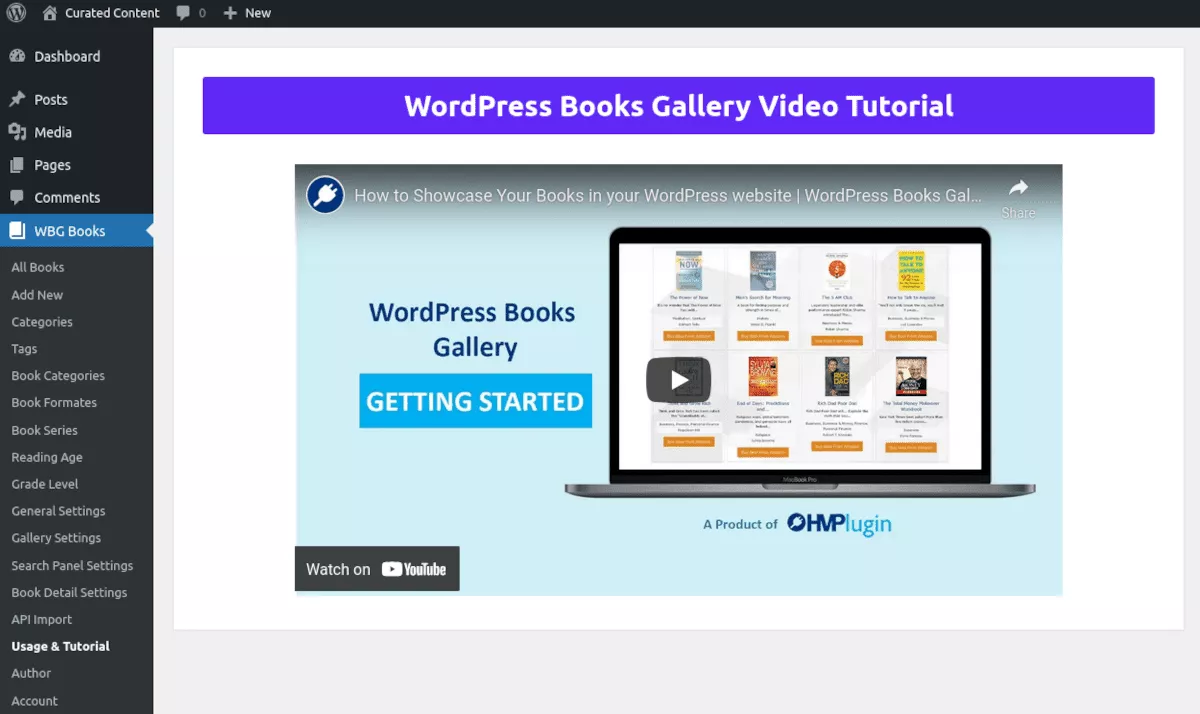
Saat Anda mengaktifkan plugin Galeri Buku, itu secara otomatis memulai Anda di bagian Penggunaan & Tutorial. Sebaiknya luangkan beberapa menit untuk menonton video.
Langkah 2: Memulai
Anda mungkin ingin menambahkan beberapa buku, yang bisa dimengerti. Saya sarankan untuk menambahkan beberapa kategori buku terlebih dahulu, karena ini akan memudahkan saat Anda mulai menambahkan detail buku Anda.
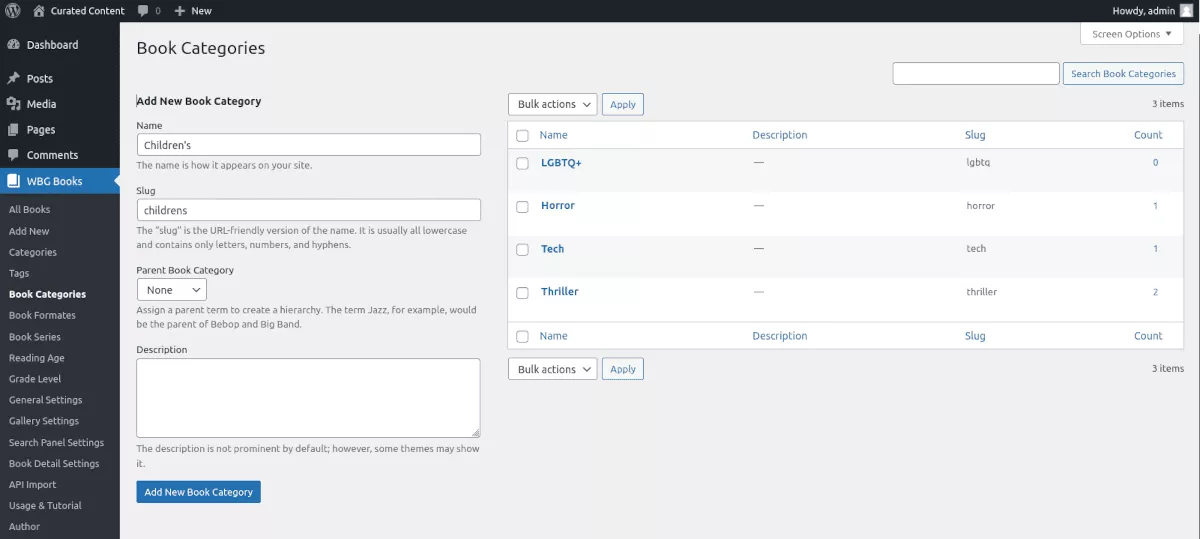
Di Galeri Buku, Anda menambahkan Kategori Buku dengan cara yang sama seperti menambahkan kategori untuk posting WordPress. Di menu Buku WBG, klik Kategori Buku . Layar menu akan muncul, dan Anda dapat mulai menambahkan kategori sebanyak yang Anda inginkan.
Anda dapat menambahkan lebih banyak kategori nanti di menu Kategori Buku atau saat Anda menambahkan buku baru.
Langkah 3: Menambahkan buku
Saat Anda siap untuk mulai menambahkan buku, klik Tambah Baru di menu WBG. Anda juga dapat menambahkan buku dari All Books atau menu utama WBG Books .
Seperti kategori, menambahkan buku baru sangat mudah. Mulailah dengan memasukkan judul dan deskripsi singkat buku.
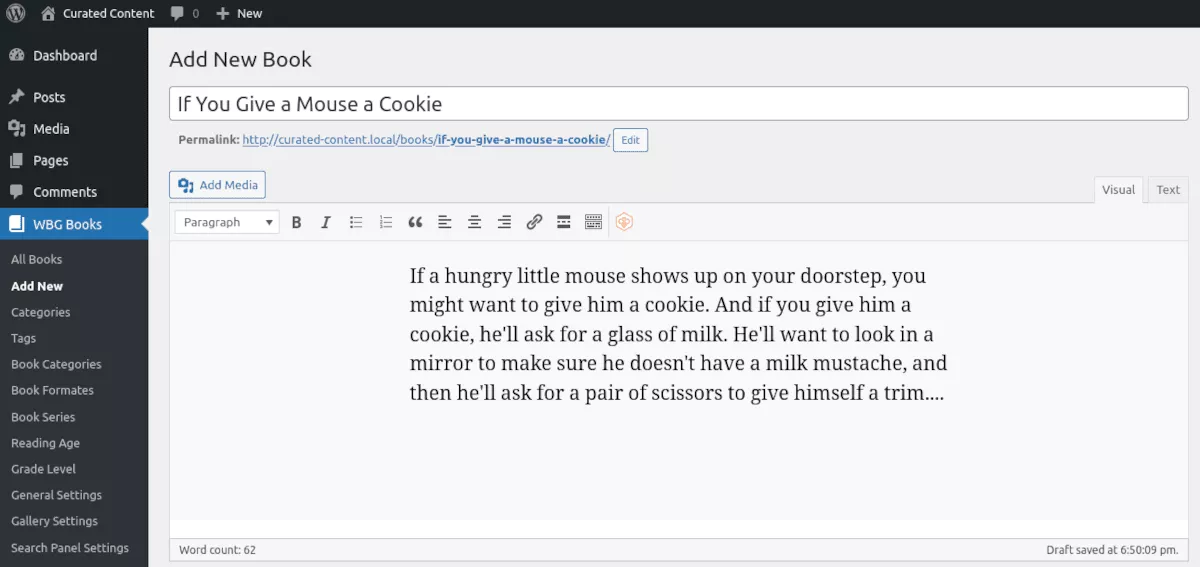
Semua bidang formulir sudah siap untuk Anda, dan Anda dapat menambahkan detail sebanyak atau sesedikit yang Anda inginkan.
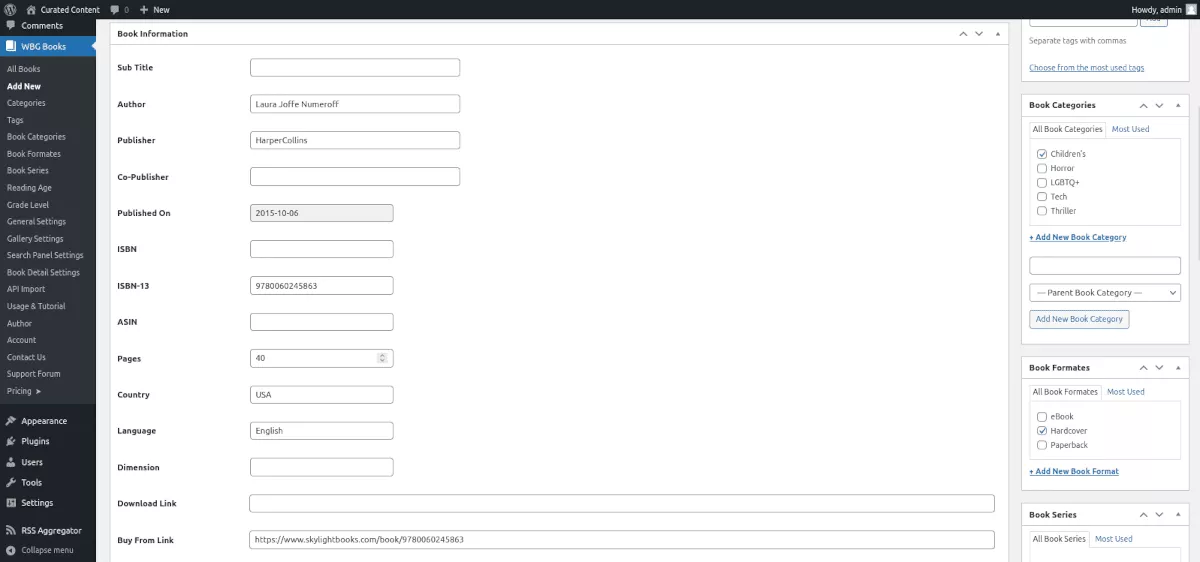
Jika Anda berencana untuk menjual buku Anda, ada bidang untuk Harga Reguler, Harga Diskon, Berat Barang, Jenis Biaya, dan Tautan Beli Dari. Jika Anda ingin membuat buku Anda tersedia sebagai unduhan digital, Anda juga dapat memasukkan Tautan Unduhan dan Ukuran file.
Di sebelah kanan layar Tambah Baru adalah pilihan untuk masuk atau memilih untuk:
- Kategori Buku
- Format Buku
- Seri buku
- Usia Membaca
- Tingkat Kelas
- Pengarang
- Gambar Sampul Buku
Karena Anda meluangkan waktu untuk membuat galeri buku yang tampak hebat, Anda mungkin ingin menambahkan gambar sampul buku. Ada dua tempat untuk melakukan ini: Satu di area Gambar Sampul Buku di menu sisi kanan dan satu lagi di bagian tengah di bidang URL Gambar Eksternal Buku . Bidang ini memungkinkan Anda untuk menggunakan gambar yang dihosting di luar situs web Anda.

Langkah 4: Merancang galeri Anda
Meskipun desain Galeri Buku yang tidak biasa cukup bagus, Anda mungkin ingin mengubah beberapa hal agar sesuai dengan merek situs Anda. Anda juga perlu menyiapkan beberapa hal terlebih dahulu, seperti Gallery Page Slug.
Pengaturan Umum
Di menu Buku WBG, navigasikan ke Pengaturan Umum . Di sini, Anda akan mengatur Gallery Page Slug. Awalnya diatur ke "buku", tetapi Anda ingin mengubahnya menjadi sesuatu seperti "buku saya" untuk membuatnya berfungsi dengan benar. Kemudian pastikan Anda membuat halaman dengan siput yang sama.
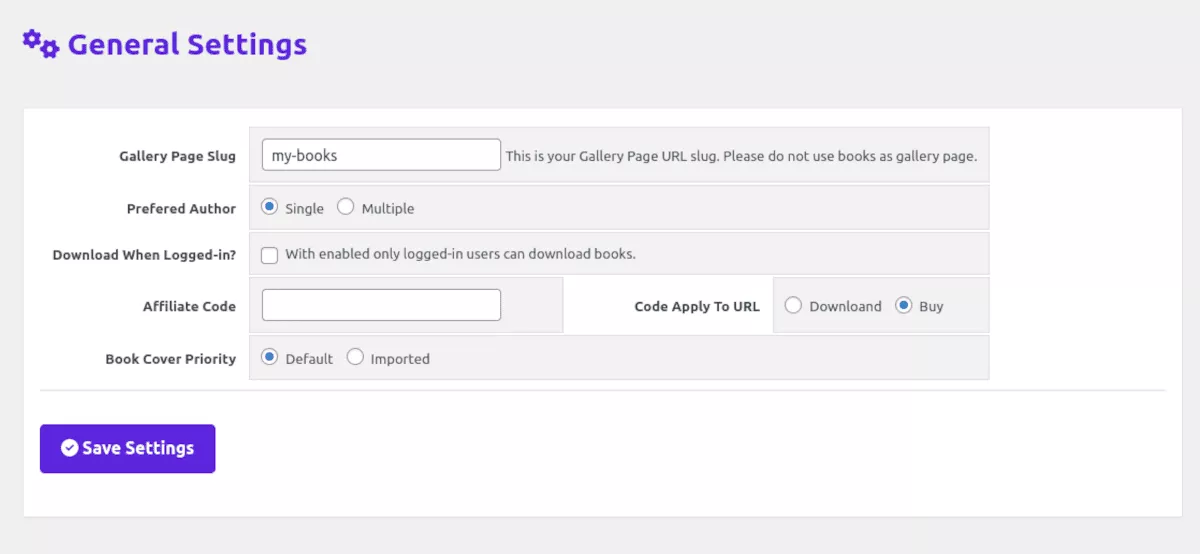
Anda juga dapat memilih opsi lain seperti menambahkan kode afiliasi, Preferred, Author, dan Download When Logged-in.
Pengaturan Galeri
Ada dua tab di bawah Pengaturan Galeri: Konten dan Gaya . Di bawah Konten, Anda dapat menentukan berapa banyak kolom yang akan ditampilkan di desktop dan seluler. Ada juga pengaturan untuk hal-hal seperti lebar gambar, penyortiran buku, panjang kata judul, dan banyak lagi.
Ada juga fitur keren yang menambahkan sedikit gerakan ke galeri Anda. Anda dapat memilih jenis Animasi Gambar, dan ketika pengunjung mengarahkan kursor ke gambar sampul, gambar itu akan membalik atau memutar.
Tab Gaya adalah tempat Anda dapat mengubah warna, ukuran font, dan margin default galeri Anda. Anda juga dapat mengatur lebar wadah di sini, meskipun Anda ingin mengubah template di tema Anda untuk mengizinkan blok lebar atau lebar penuh.
Pengaturan Panel Pencarian
Plugin Galeri Buku memungkinkan Anda menampilkan panel pencarian di atas galeri Anda, fitur yang berguna jika Anda memiliki katalog judul yang luas.
Di bawah tab Konten, Anda dapat memilih bidang apa yang akan ditampilkan untuk pencarian dan menentukan bagaimana hasil diurutkan. Anda dapat memilih warna kustom untuk panel, bidang, dan tombol di Gaya.
Pengaturan Detail Buku
Ada banyak pilihan di bawah Pengaturan Detail Buku. Untuk setiap bidang di bagian Tambahkan buku Baru , ada pilihan di sini untuk menampilkannya — atau tidak.
Seperti di pengaturan lain, Anda dapat menggunakan gaya untuk mencocokkan warna dan ukuran font dengan pencitraan merek situs Anda.
Impor API
Ini adalah alat praktis yang menghemat banyak pengetikan. Yang Anda butuhkan hanyalah nomor ISBN 10 dari buku yang ingin Anda impor. Importir membawa semua detail buku dari Open Library Internet Archive. Anda dapat menambahkan beberapa ISBN sekaligus, dipisahkan dengan koma.
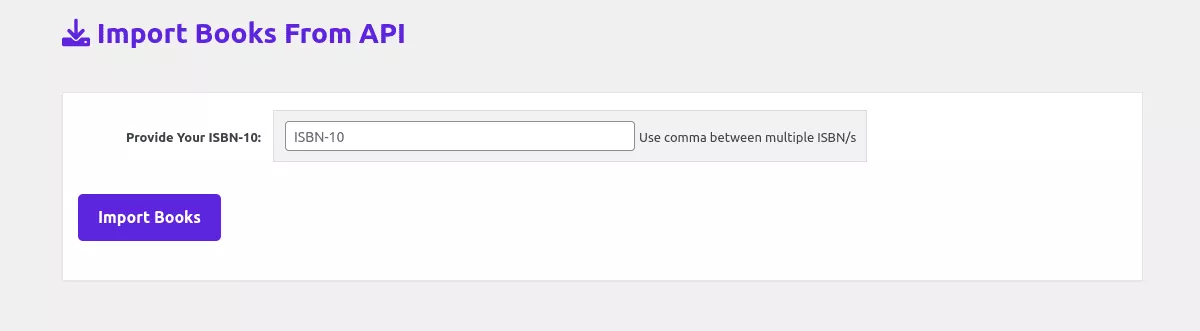
Pengaturan tambahan di bawah menu Buku WPG termasuk Penulis, Usia Membaca, Tingkat Kelas, Seri Buku, dan Tag. Di area tersebut, Anda dapat membuat taksonomi untuk digunakan di mana saja di situs Anda.
Langkah 5: Tampilkan galeri Anda
Tidak akan sangat berguna untuk melewati semua pengaturan ini dan tidak memiliki cara mudah untuk menampilkan galeri. Pertama, Anda harus memiliki halaman yang cocok dengan siput yang Anda pilih di Pengaturan Umum. Navigasikan ke editor untuk halaman itu. Kemudian, dengan menggunakan blok kode pendek, masukkan [wp_books_gallery] . Perbarui halaman dan tampilan. Jika Anda sudah memasukkan beberapa buku, Anda akan melihat sesuatu seperti ini:
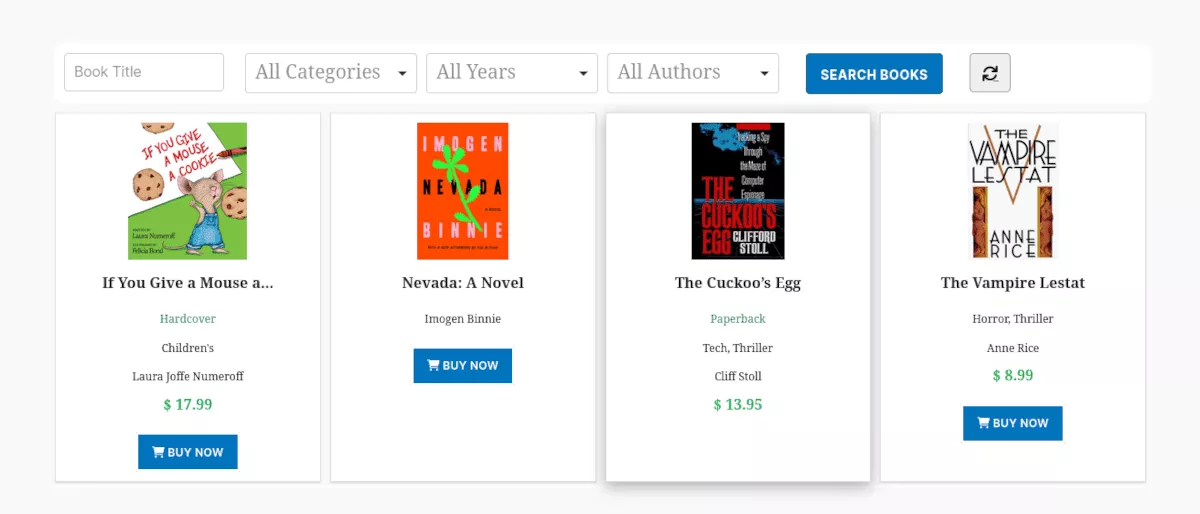
Kemudian, mengklik buku, Anda akan melihat halaman detail buku:
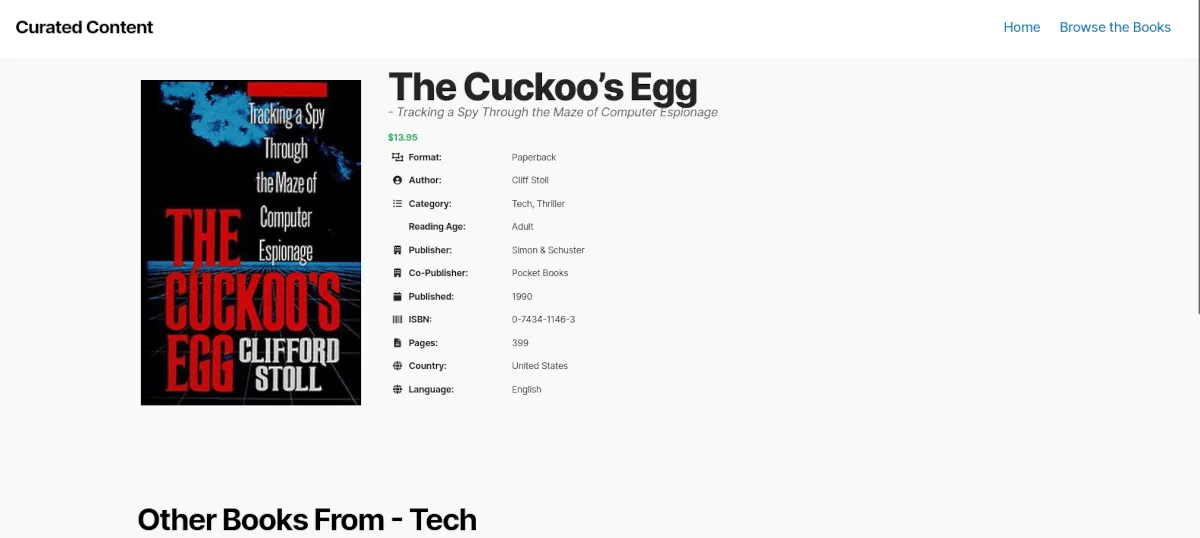
Itu dia! Sekarang Anda dapat kembali ke gaya dan pengaturan untuk mengubah galeri Anda sesuai keinginan Anda.
Harga Galeri Buku
Memasang dan menggunakan plugin Galeri Buku gratis. Dengan paket berlangganan tahunan, Anda mendapatkan lebih banyak fitur dan peningkatan dukungan.
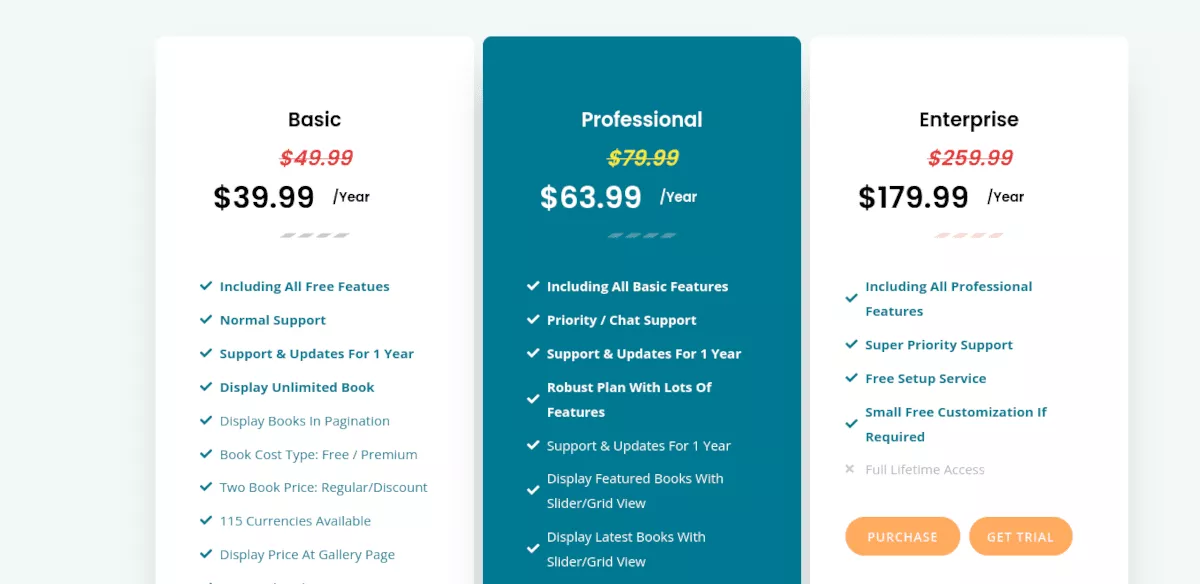
Ada tiga tingkatan:
Dasar — $39,99/tahun
Basic mencakup semua fitur gratis dan penambahan pada pagination, dukungan untuk berbagai mata uang, format buku, seri, dan banyak lagi.
Profesional — $63,99/tahun
Di tingkat Profesional, Anda mendapatkan semua fitur yang disertakan dalam Gratis dan Dasar. Anda juga mendapatkan dukungan Prioritas/Obrolan, kemampuan untuk menampilkan buku dan galeri dalam tampilan penggeser atau kisi, dan pengurutan seret & lepas untuk item panel pencarian dari panel admin. Anda juga memiliki kemampuan URL Gambar Eksternal untuk sampul buku Anda. Daftar panjang fitur di tingkat Profesional memungkinkan Anda menambahkan lebih banyak detail ke halaman buku Anda.
Perusahaan — $179,99/tahun
Tingkat Perusahaan adalah tentang peningkatan dukungan. Ada layanan penyiapan gratis dan penyesuaian kecil gratis jika Anda membutuhkannya.
Ada juga opsi untuk pembelian seumur hidup di semua tingkatan.
Buat perpustakaan buku online Anda dengan mudah dengan Galeri Buku
Plugin Galeri Buku mudah dipasang dan disiapkan. Antarmukanya familier, menggunakan jenis posting khusus untuk memasukkan informasi. Tidak ada sistem baru untuk dipelajari; Anda akan betah di lingkungan WordPress Anda yang biasa.
Apakah Anda ingin menampilkan perpustakaan buku pribadi Anda di situs web Anda untuk iseng atau menghasilkan pendapatan dengan menjual buku, plugin Galeri Buku WordPress akan membantu Anda melakukannya.
